大家都知道,wor...
大家都知道,word是一款常用的办公软件,支持编辑图文并茂的优质文档。功能区按照类别放置了word的操作命令,今天教大家如何关闭功能区提示信息,感兴趣的朋友不要错过了
方法
1、首先找到需要编辑的word文档,双击打开,进入编辑页面。

2、将鼠标光标移动到功能区的word命令上时,会显示“功能说明”提示信息。
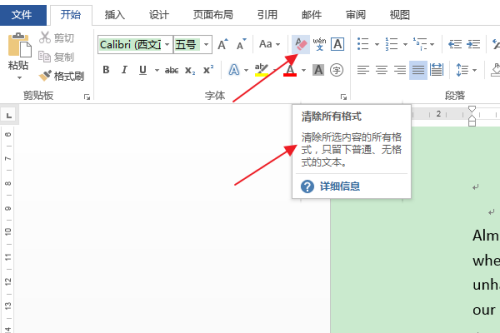
3、点击“文件”选项卡。
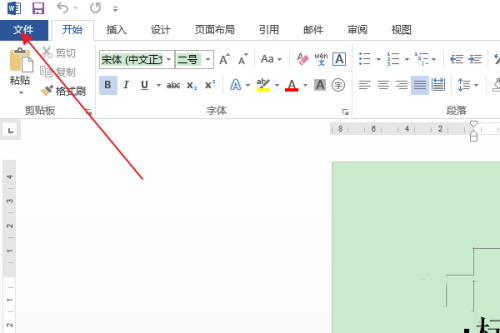
4、在左侧列表中点击“选项”。
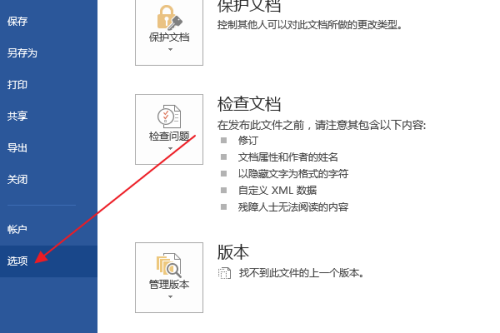
Word文档如何自动编页码 Word自动编页码方法
我们在编辑Word文档的时候,对Word文档进行自动编页码,不仅能够帮助我们更好地阅读电子文档,同时当我们打印Word文档时,也不会因为没有页码而导致文章顺序乱掉,一起来了解一下吧
5、在弹出的“Word选项”窗口左侧,点击“常规”。
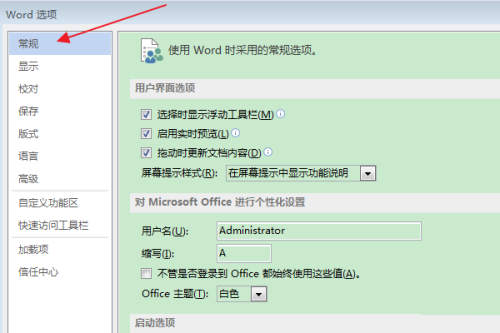
6、在右侧面板的“屏幕提示样式”中,点击右侧下拉框三角按钮。
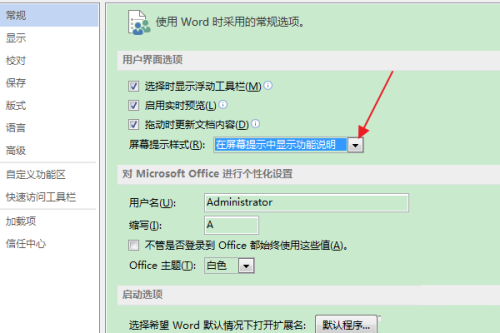
7、在下拉列表中,点击“不在屏幕提示中显示功能说明”。
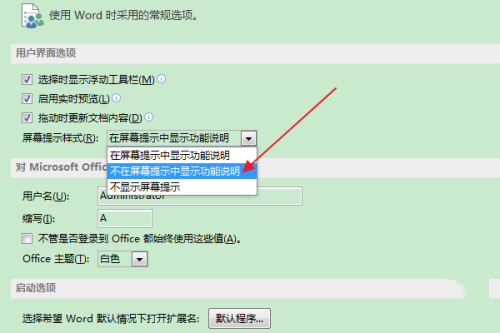
8、返回“Word选项”窗口,点击确定按钮。
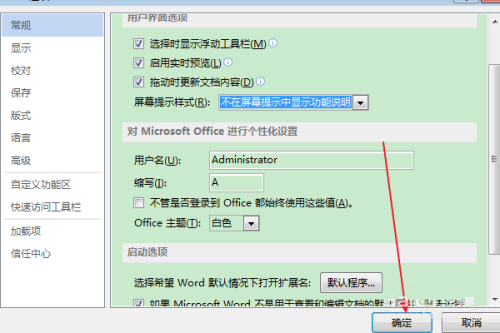
9、此时,将鼠标光标移动到功能区的word命令上时,就不会显示“功能说明”提示信息了。

以上就是小编带来的"Word怎么关闭功能区功能说明提示信息",想要寻找更多教程请多多关注脚本之家网站。
Word如何使用标尺功能 Word标尺功能使用方法
Word中的标尺可以设置页边距、快速进入“页面设置”等功能,我们在平时制作Word文档时,偶尔会使用到标尺这个工具,一起来了解一下吧




